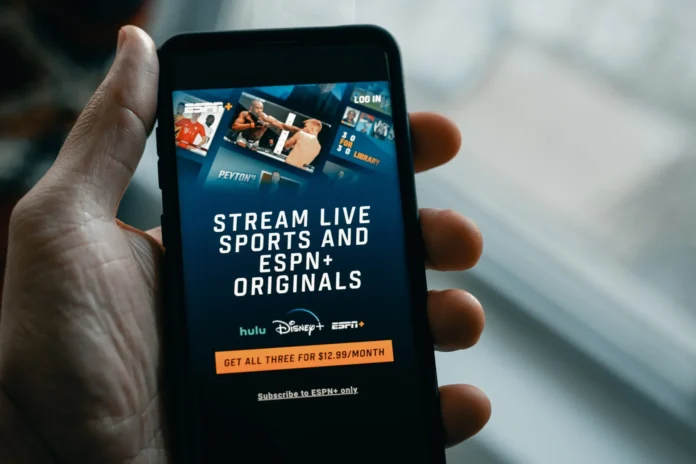Hulu is een online streamingdienst met abonnement waarmee u films en tv-programma’s kunt bekijken via compatibele apparaten.
Hoe Hulu beter kan zijn dan Netflix of Amazon Prime Video
Wat dit platform onderscheidt van andere bekende streaming sites, zoals Netflix en Amazon Prime Video, is dat het mensen vroegtijdig toegang geeft tot populaire series van verschillende traditionele netwerken.
Doorgaans hoeft u slechts een week of soms een dag te wachten om afleveringen van populaire tv-programma’s te bekijken nadat ze zijn uitgezonden. In tegenstelling tot kabeltelevisie, vereist een abonnement op Hulu geen verborgen kosten, huur van apparatuur of installatie. Bekijk Hulu thuis of onderweg met veel van uw favoriete streamingapparaten.
In 2019 voegde Hulu de mogelijkheid toe om content offline te bekijken. Hoewel gebruikers van andere streamingdiensten al jaren hadden kunnen doen, was het wachten de moeite waard. Kijkers kunnen tot 25 titels downloaden naar vijf verschillende apparaten en hebben tot 30 dagen de tijd om gedownloade content in hun streamingbibliotheek te bekijken. Dat is natuurlijk in de veronderstelling dat je een abonnement hebt.
Hoe uit te loggen uit Hulu account op Vizio TV
Ongeacht de reden waarom je wilt uitloggen uit je Hulu account, of je nu je TV verkoopt aan een andere gebruiker of je wilt inloggen vanaf een andere account, het is heel eenvoudig. Om dit te doen, moet je:
- Ga naar de app en op de hoofdpagina van de Hulu app, selecteer de bovenste regel met categorieën.
- Scroll helemaal naar rechts en daar zal een account icoontje staan.
- Selecteer het account icoon en zoek het icoon om uit te loggen uit het account.
Als u deze functie hebt gebruikt, moet u al uw gegevens opnieuw invoeren om opnieuw in te loggen. Zie hieronder hoe u dit moet doen.
Hoe in te loggen nadat je bent uitgelogd uit de Hulu-app
Om je weer aan te melden bij de Hulu app, moet je het volgende doen:
- Zoek en start eerst de Hulu-app op het beginscherm van uw tv.
- Selecteer “Inloggen” op het welkomstscherm. Selecteer daarna “Aanmelden” op dit apparaat.
- Zodra u dat doet, wordt een pagina geladen met in te vullen velden. Voer uw e-mailadres en wachtwoord in de daarvoor bestemde velden in met behulp van het toetsenbord op het scherm. Bevestig uw actie door op “Login” te klikken.
- Selecteer daarna uw persoonlijke profiel uit de lijst en begin uw inhoud te bekijken.
Als u uw wachtwoord niet meer weet, moet er een herstelfunctie zijn op het inlogscherm. Gebruik deze en stel uw wachtwoord opnieuw in. Voer vervolgens uw wachtwoord opnieuw in en probeer toegang te krijgen tot uw account. Als u na vele pogingen nog steeds niet kunt inloggen, neem dan contact op met de technische ondersteuning.
Hoe Hulu app verwijderen en later opnieuw installeren
Als u de app wilt verwijderen en vervolgens opnieuw wilt installeren, is dat heel eenvoudig. Om dit te doen, volgt u de onderstaande stappen:
- Zoek eerst de VIA-toets op de afstandsbediening en druk erop.
Markeer vervolgens de Hulu-app in de lijst met geïnstalleerde apps en druk op de gele knop.
Selecteer “Knipsel verwijderen” uit de beschikbare functies. De app zal dan van uw toestel worden gewist.
Als je de Hulu-app daarna opnieuw moet installeren, doe je het volgende:
- Ga eerst naar de Widget Galerij.
- Daar, zoek de Hulu app.
- Zodra u de app hebt gevonden, selecteert u de optie “Widget toevoegen aan mijn profiel”.
Hulu zal dan opnieuw verschijnen tussen de geïnstalleerde apps. Gebruik de bovenstaande autorisatiemethode en geniet van de inhoud van Hulu.